MP3をMP4に変換する方法、またはMP3をMP4ビデオに背景として追加する方法
お気に入りの音楽ファイルがある場合、MP3をMP4ビデオに変換する方法、またはオーディオバックグラウンドミュージックとしてMP4に追加する方法 MP3は、最も人気のあるオーディオ形式の3つであり、ファイルをオンラインストリーミングサイトに直接アップロードすることはできません。 もちろん、MP4で見事な映画の背景としてMPXNUMXを追加できます。 最良の方法についてもっと学ぶだけです MP3をMP4に変換する 今の記事から。
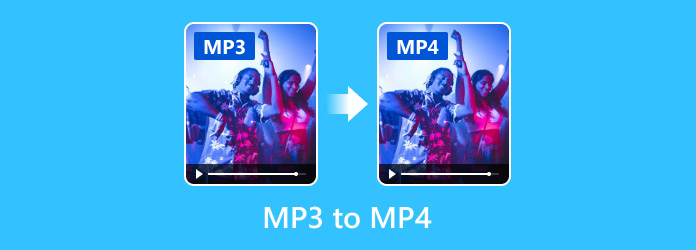
パート1:MP3をMP4に簡単に変換する方法
音楽をオンラインストリーミングサイトにアップロードするだけの場合は、MP3を最高品質のMP4に変換できます。 Tipardビデオコンバータ究極。 また、トリミング、回転、透かし、クリップなどのビデオファイルの編集や、フィルターの追加も簡単に行えます。 さらに、あなたもすることができます MP3をiPhoneに変換する、Androidスマートフォンまたはその他のMP4互換デバイス。
- 1. MP3をMP4、MP4 HD、4K MP4およびその他のMP4互換デバイスに変換します。
- 2.バッチプロセス内で複数のMP3ファイルをMP4に変換するマルチスレッド。
- 3.トリミング、回転、透かしなどの高度なツールでビデオを編集します。
- 4.メディアメタデータエディター、ビデオコンプレッサー、さらにはGIFメーカーを提供します。
Windows / MacでMP3をMP4に変換する方法
MP3からMP4へのコンバーターをインストールしたら、コンピューターでプログラムを起動できます。 クリック ファイルを追加 上部のリボンのメニューをクリックして、ファイルを開くダイアログをトリガーし、MP3ファイルをインポートします。 オーディオファイルをプログラムに直接ドラッグアンドドロップすることもできます。

出力フォーマットをMP4またはMP4互換デバイスとして右隅で選択します。 また、オーディオトラックのドロップダウンリストをクリックして、目的のオーディオトラックを選択することもできます。 さらに、オプションから他のオーディオトラックを追加できます。

すべての設定をうまく調整した後、 に保存 ボタンをクリックして、出力を保存する特定のフォルダーを選択します。 あなたはクリックすることができます すべて変換 MP3をMP4に変換するボタン。 高速でビデオを変換するGPUアクセラレーションを備えています。

パート2:MP3をMP4にバックグラウンドとして追加する方法
お気に入りの映画や写真がある場合は、MP3ムービーの背景としてMP4ファイルを追加することもできます。 MP3音楽を映画に結合するために、AnyMP4ビデオエディターは、フィルター、トランジション、テーマ、その他の要素をクリックでビデオを際立たせるMP3 MP4コンバーターです。
MP3をMP4ムービーに背景として追加する方法
ステップ1:MP3からMP4へのコンバーターをダウンロードしてインストールすると、プログラムを起動して、 ここに写真とビデオを追加 写真とMP3ファイルを追加するオプション。 要件に応じて、それらをMP4ムービーに組み合わせることができます。
FIGlaunch-video-editor
ステップ2:画像の順序を調整し、画像間にトランジションを追加します。 その後、 バックグラウンドミュージックを追加 下部にあり、MP3に変換するMP4ファイルを追加します。 必要に応じて、 オーディオを編集する オーディオエディターを開き、MP3ファイルを変更します。
add-background-music
ステップ3:目的のビデオファイルをプレビューするだけで、 輸出 右下のボタンをクリックして、エクスポートダイアログを開きます。 に行く ビデオ タブで、MP4を選択し、適切な解像度を選択して、要件に応じて画像とMP3オーディオをMP4としてエクスポートできます。
パート3:オンラインでMP2からMP3に変換する4つの最適な方法
もちろん、オンラインMP3からMP4へのコンバーターを利用して、クリックでオーディオファイルをトランスコードすることもできます。 考慮できる2つの推奨される方法を次に示します。
トップ1:オンライン変換
オンライン変換はオンラインのファイルコンバーターのコレクションです。 MP3からMP4へのコンバーターが含まれています。 それは何年も前からあり、オーディオファイルを変換するための他のウェブアプリよりも安定しています。
メリット
- 1.コンピューター、URL、さらにはGoogleドライブからMP3ファイルをアップロードします。
- 2.無料でバッチプロセス内で複数のMP3ファイルを変換します。
- 3.出力MP4ファイルを簡単に調整するための広範なカスタムオプションを提供します。
デメリット
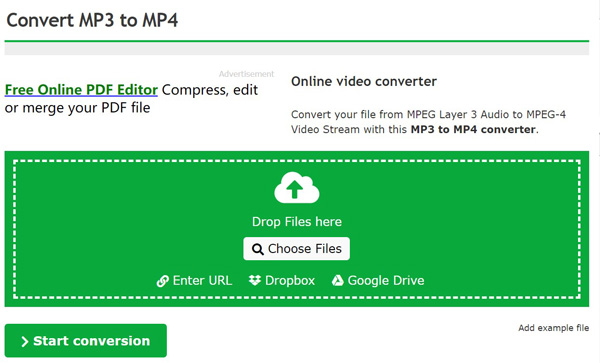
トップ2:Zamzar
Zamzar は、オンラインで無料で MP3 を MP4 に変換するもう 5 つの方法です。最大 3 つの MP3 ファイルを同時に処理できます。オリジナルの MPXNUMX ファイルが良好な状態であれば、望ましいオーディオ品質が維持されます。さらに、このオンラインコンバーターを使用して変換することもできます M4AからMP4へ 自由のため。
メリット
- 1.バッチ変換用のハードドライブまたはURLからMP3ファイルを簡単にアップロードします。
- 2.目的のMP4ビデオファイルへの広範なマルチメディアフォーマットをサポートします。
- 3.変換が完了したら、出力MP4ファイルをメールアドレスに送信します。
デメリット
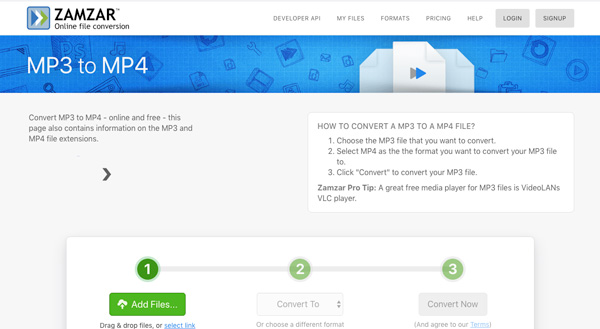
まとめ
記事はに最良の方法を共有しています MP3をMP4に変換する。 もちろん、オンラインのMP3からMP4へのコンバーターは便利な方法です。 しかし、これらの方法は安定しておらず、通常はクラッシュします。 ファイル形式を変換するだけの場合は、Tipard Video Converter Ultimateが最適です。 MP3ファイルと一部の画像をMP4ビデオに結合するには、AnyMP4ビデオエディターを考慮する必要があります。







